Mussten Sie jemals Ihr CD- oder DVD-Laufwerk (allgemein als optisches Laufwerk bezeichnet) öffnen, konnten es aber nicht? Nur Ihr Glück, Ihr Lieblingsfilm, Videospiel oder Musik steckte wahrscheinlich im Inneren.
Vielleicht ist die Stromversorgung des Laptops ausgefallen, vielleicht hat das Laufwerk auf Ihrem Desktop einfach nicht mehr reagiert, oder vielleicht ist die Tür einfach festgefahren, oder die Disc hat sich durch einen Versuch gerade so weit gelöst, dass die Dinge gestört wurden.
Unabhängig davon, was passiert oder was Ihrer Meinung nach passiert, gibt es keinen Grund, die Disc oder das Laufwerk auszutauschen, nur weil die Auswurftaste nicht das tut, was Sie erwartet haben.
Glücklicherweise reicht eine der folgenden beiden Methoden fast immer aus, um das Laufwerk zu öffnen:
So erzwingen Sie das Auswerfen einer Disc aus dem Betriebssystem heraus
Wir beginnen mit dem einfachsten Weg, um das Laufwerk zu öffnen: Überspringen Sie die physische Taste an der Außenseite und bitten Sie Ihr Betriebssystem, das Auswerfen der Disc zu erzwingen. Sie können dies nur versuchen, wenn Ihr Computer mit Strom versorgt wird und funktioniert. Fahren Sie mit dem nächsten Abschnitt fort, wenn dies nicht der Fall ist.
Erforderliche Zeit: Das Auswerfen Ihres CD-, DVD- oder BD-Laufwerks über die Befehle Ihres Betriebssystems ist sehr einfach und sollte nur einige Sekunden dauern.
-
Offenheit Datei-Explorer Wenn Sie Windows 10 oder Windows 8 verwenden. Suchen Sie danach oder verwenden Sie das Menü WIN + X, um es schnell zu öffnen.
Offenheit Windows Explorer in früheren Versionen von Windows. Sie können dies tun, indem Sie nach dieser Option suchen, wenn Sie mit der rechten Maustaste auf die Schaltfläche Start klicken.
-
Navigieren Sie nach dem Öffnen aus dem Menü links zum optischen Laufwerk. Dieses Laufwerk wird häufig automatisch benannt, je nachdem, welche Disc sich im Laufwerk befindet. In der Regel wird jedoch ein kleines Disc-Symbol angezeigt, um die Identifizierung zu erleichtern.
Wenn Sie Probleme haben, es zu finden, suchen Sie in Windows 10 oder 8 links nach Dieser PC oder in früheren Versionen nach Computer. Wählen Sie das Symbol links aus, um es zu erweitern, wenn es reduziert ist.
-
Klicken Sie mit der rechten Maustaste oder tippen und halten Sie das optische Laufwerk und wählen Sie Auswerfen aus dem sich öffnenden Menü.
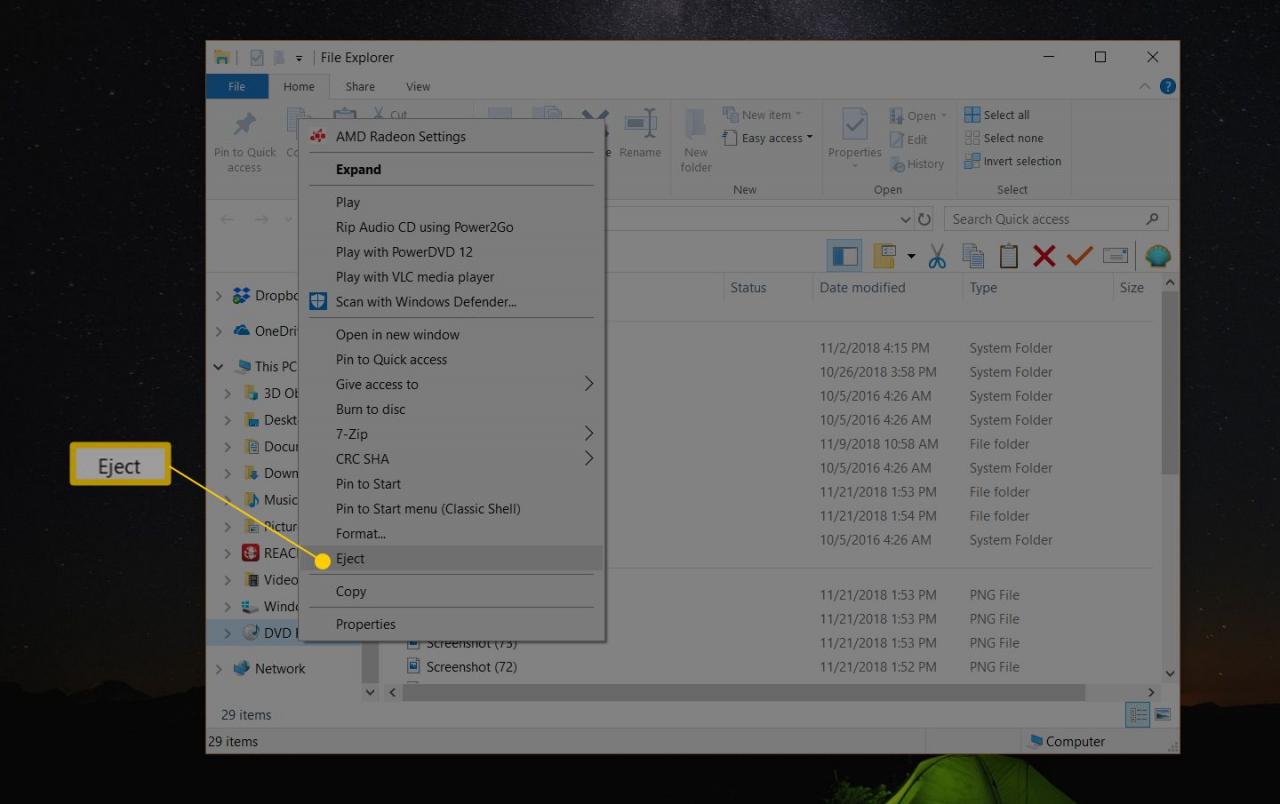
-
Der Laufwerksschacht oder die Laufwerkscheibe sollte sich innerhalb von Sekunden drehen und auswerfen.
Verwenden Sie einen Mac? Suchen Sie ähnlich wie bei der oben für Windows beschriebenen Methode das Disc-Symbol, klicken Sie mit der rechten Maustaste darauf und wählen Sie dann Auswerfen. Hier sind einige weitere Ideen.
Wenn dies nicht funktioniert (Windows, MacOS, Linux usw.), ist es Zeit, sich damit zu beschäftigen!
So öffnen Sie ein CD / DVD / BD-Laufwerk ... mit einer Büroklammer
Es klingt seltsam, ja, aber die meisten optischen Computerlaufwerke, einschließlich externer Laufwerke und solche, die Sie in Ihren Spielesystemen wie Xbox und PlayStation finden, haben eine winzige Lochblende, die als letzte Möglichkeit zum Öffnen des Laufwerksschachts konzipiert wurde.
Erforderliche Zeit und Werkzeuge: Sie benötigen eine einzige Hochleistungs-Büroklammer - nicht in industrieller Größe, aber auch nicht in einer dieser schwachen Plastikklammern. Der gesamte Vorgang dauert weniger als ein paar Minuten und ist sehr einfach.
-
Falten Sie die Büroklammer auf, bis mindestens 1 bis 2 cm (2 bis 5 Zoll) so gerade wie möglich sind.
-
Schauen Sie sich Ihr Laufwerk genau an. Direkt unter oder über der Laufwerksschachttür (dem Teil, der die Disc auswirft) sollte sich eine sehr kleine Lochblende befinden.
Wenn Sie eines dieser optischen Desktop-Laufwerke haben, bei denen eine große Tür herunterklappt, bevor der Laufwerksschacht ausgeworfen wird, ziehen Sie diese mit dem Finger nach unten und suchen Sie dann nach der Lochblende.
Einige ältere Desktops erfordern das Öffnen der Frontplatte, ähnlich einer großen "Tür" zum Computergehäuse, um zu dieser Lochblende zu gelangen.
-
Führen Sie die Büroklammer in die Lochblende ein. Im Inneren des Laufwerks, direkt hinter der Lochblende, befindet sich ein kleines Zahnrad, das beim Drehen das Laufwerk manuell öffnet.
-
Entfernen Sie die Büroklammer und setzen Sie sie so oft wie nötig wieder ein, um den Laufwerksschacht so weit auszuwerfen, dass Sie ihn festhalten können.
-
Ziehen Sie langsam am Laufwerksschacht, bis er vollständig eingefahren ist. Achten Sie darauf, nicht zu schnell zu ziehen oder weiter zu ziehen, wenn Sie Widerstand spüren.
-
Entfernen Sie die CD, DVD oder BD aus dem Laufwerk. Schieben Sie den Laufwerksschacht langsam zurück in das Laufwerk, bis er geschlossen ist, oder drücken Sie die Taste zum Öffnen / Schließen, wenn das Laufwerk noch funktioniert.
Wenn diese Schritte nicht funktionieren oder Sie den Trick mit der Büroklammer häufig verwenden, ist es möglicherweise an der Zeit, sich einige andere Optionen anzusehen ...
Diese sind nicht unbedingt in einer schrittweisen Reihenfolge zur Fehlerbehebung aufgeführt. Welche Schritte Sie unternehmen, hängt stark von der Art des Computers und des optischen Laufwerks sowie von Ihrer spezifischen Situation ab.
Kein Glück? Hier ist, was als nächstes zu tun ist
Zu diesem Zeitpunkt stimmt wahrscheinlich etwas physikalisch nicht mit dem Laufwerk oder einem anderen Teil des Computers. Hier sind einige Dinge zu beachten:
- Wenn Ihr Laufwerk extern ist, ziehen Sie sowohl das Datenkabel als auch das Netzkabel heraus und stecken Sie es wieder ein.
- Überprüfen Sie intern, ob die Strom- und Datenkabel fest angeschlossen sind.
- Starten Sie Ihren Computer neu und versuchen Sie es erneut.
- Ersetzen Sie das Laufwerk. Optische Laufwerke sind relativ billig - Amazon verkauft viele für rund 20 USD.

